Excel提取文本技巧:LEFTRIGHTMID函数详解
时间:2025-09-24 11:06:34 181浏览 收藏
各位小伙伴们,大家好呀!看看今天我又给各位带来了什么文章?本文标题是《Excel如何用LEFT/RIGHT/MID提取文本》,很明显是关于文章的文章哈哈哈,其中内容主要会涉及到等等,如果能帮到你,觉得很不错的话,欢迎各位多多点评和分享!
使用LEFT、RIGHT和MID函数可从Excel字符串中提取特定部分:LEFT按指定数量提取左侧字符,适用于前缀或代码;RIGHT提取右侧字符,常用于扩展名或尾号;MID从任意起始位置提取中间字符,适合身份证号或名称中的关键字。
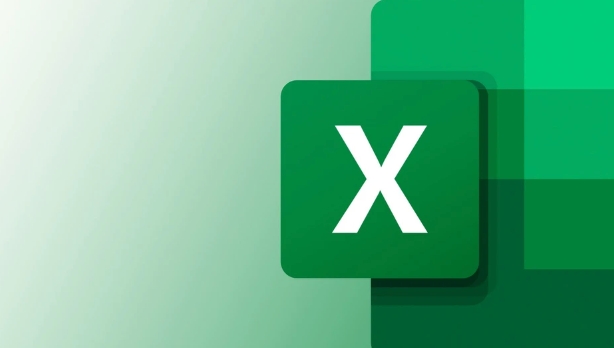
如果您需要从Excel中的文本字符串中提取特定部分,可以通过内置的文本函数来实现精确截取。这些函数能够帮助您根据位置或长度从原始字符串中提取所需内容。
本文运行环境:Dell XPS 13,Windows 11
一、使用LEFT函数提取左侧字符
LEFT函数用于从文本字符串的左侧开始提取指定数量的字符。该方法适用于提取如编号前缀、地区代码等位于字符串前端的信息。
1、在目标单元格中输入公式:=LEFT(文本, 字符数)。
2、将“文本”替换为包含源字符串的单元格引用,例如A1。
3、将“字符数”替换为希望提取的左侧字符个数,例如3。
4、按下回车键后,即可显示从左侧起指定长度的子字符串。
二、使用RIGHT函数提取右侧字符
RIGHT函数用于从文本字符串的右侧开始提取指定数量的字符。常用于获取文件扩展名、尾号或其他结尾固定长度的数据。
1、在目标单元格中输入公式:=RIGHT(文本, 字符数)。
2、将“文本”替换为实际数据所在的单元格地址。
3、设置“字符数”为需要从右边提取的字符数量。
4、确认输入后按Enter键执行,结果即为右侧指定长度的字符片段。
三、使用MID函数提取中间字符
MID函数可以从文本字符串的任意起始位置提取指定长度的字符。适合提取位于字符串中间的部分,如身份证中的出生年月、名称中的关键字等。
1、在单元格中输入公式:=MID(文本, 起始位置, 字符数)。
2、将“文本”替换为源数据单元格引用。
3、设置“起始位置”为要提取的第一个字符在原字符串中的序号(从1开始计数)。
4、设定“字符数”为希望截取的字符总数。
5、完成输入后回车,即可获得位于字符串中间的指定内容。
理论要掌握,实操不能落!以上关于《Excel提取文本技巧:LEFTRIGHTMID函数详解》的详细介绍,大家都掌握了吧!如果想要继续提升自己的能力,那么就来关注golang学习网公众号吧!
-
501 收藏
-
501 收藏
-
501 收藏
-
501 收藏
-
501 收藏
-
378 收藏
-
309 收藏
-
167 收藏
-
100 收藏
-
116 收藏
-
375 收藏
-
466 收藏
-
122 收藏
-
411 收藏
-
232 收藏
-
422 收藏
-
315 收藏
-

- 前端进阶之JavaScript设计模式
- 设计模式是开发人员在软件开发过程中面临一般问题时的解决方案,代表了最佳的实践。本课程的主打内容包括JS常见设计模式以及具体应用场景,打造一站式知识长龙服务,适合有JS基础的同学学习。
- 立即学习 543次学习
-

- GO语言核心编程课程
- 本课程采用真实案例,全面具体可落地,从理论到实践,一步一步将GO核心编程技术、编程思想、底层实现融会贯通,使学习者贴近时代脉搏,做IT互联网时代的弄潮儿。
- 立即学习 516次学习
-

- 简单聊聊mysql8与网络通信
- 如有问题加微信:Le-studyg;在课程中,我们将首先介绍MySQL8的新特性,包括性能优化、安全增强、新数据类型等,帮助学生快速熟悉MySQL8的最新功能。接着,我们将深入解析MySQL的网络通信机制,包括协议、连接管理、数据传输等,让
- 立即学习 500次学习
-

- JavaScript正则表达式基础与实战
- 在任何一门编程语言中,正则表达式,都是一项重要的知识,它提供了高效的字符串匹配与捕获机制,可以极大的简化程序设计。
- 立即学习 487次学习
-

- 从零制作响应式网站—Grid布局
- 本系列教程将展示从零制作一个假想的网络科技公司官网,分为导航,轮播,关于我们,成功案例,服务流程,团队介绍,数据部分,公司动态,底部信息等内容区块。网站整体采用CSSGrid布局,支持响应式,有流畅过渡和展现动画。
- 立即学习 485次学习
